15 listopada 2018
Jak rozwiązać problemy z połączeniem przez Wi-Fi?
W celu zmiany konfiguracji routera Netia Spot użyj tej instrukcji.
W celu zmiany konfiguracji innego routera skorzystaj z instrukcji dostarczonej do urządzenia.
Konfiguracja WiFi powinna być stosowana według zasad:
Tryb nadawania ustaw według kart sieciowych swoich urządzeń. Najczęstszym standardem obecnie jest "n".
W częstotliwości 2,4GHz jest 13 kanałów. Routery fabrycznie ustawiane są na kanał automatyczny, co nierzadko ma negatywny wpływ na działanie WiFi. Kanały 1, 6 oraz 11 to kanały niezależne, na których z reguły jakość połączenia jest najlepsza. Każdy kanał ma określoną częstotliwość, która działa na poniższej zasadzie:
- kanał 1 ma największy zasięg, ale najmniejszy transfer
- kanał 13 ma najmniejszy zasięg, ale największy transfer
Sugerowane jest ustawienie pracy nadajnika w routerze na kanale 6 bądź 11. Zastosuj kanał 1 jedynie w przypadku bardzo słabego zasięgu w Twoim mieszkaniu.
Zwróć uwagę na otoczenie. Sieć bezprzewodowa może napotkać problemy w przypadku grubych, zbrojonych ścian. Wpływ na działanie WiFi mogą mieć również inne urządzenia elektroniczne, spróbuj ustawić router w miejscu wolnym od innych sprzętów RTV.
W przypadku bardzo dużych odległości i słabego zasięgu użyj urządzeń typu WiFi Access Point lub WiFi Repeater. Pamiętaj o tym, że tego typu urządzenia jedynie powielają sygnał, który otrzymają od głównego nadajnika, zatem ustawienie ich w skrajnych punktach nie wpłynie w żaden sposób na jakość połączenia. Spróbuj ustawić tego typu urządzenia w miejscach odległych od routera, ale tylko takich, gdzie sygnał jest na odpowiednim poziomie.
Sprawdź, czy sterowniki karty sieciowej są zaktualizowane.
Sprawdź programami skanującymi, który kanał w Twoim otoczeniu jest najmniej obciążony.
NETIA SPOT:
W pierwszej kolejności sprawdź, czy sterowniki karty sieciowej są zaktualizowane.
Możesz zmienić konfigurację NetiaSpot, aby usprawnić łączność przez WiFi. Zaloguj się do panelu administracji routera wpisując w przeglądarce internetowej w polu adresu strony netia.home lub 192.168.1.254, login: admin, hasło: admin_netia.
Po naciśnięciu na sekcję Sieć bezprzewodowa zostaniesz przekierowany do okna podstawowej konfiguracji nadajnika WiFi.
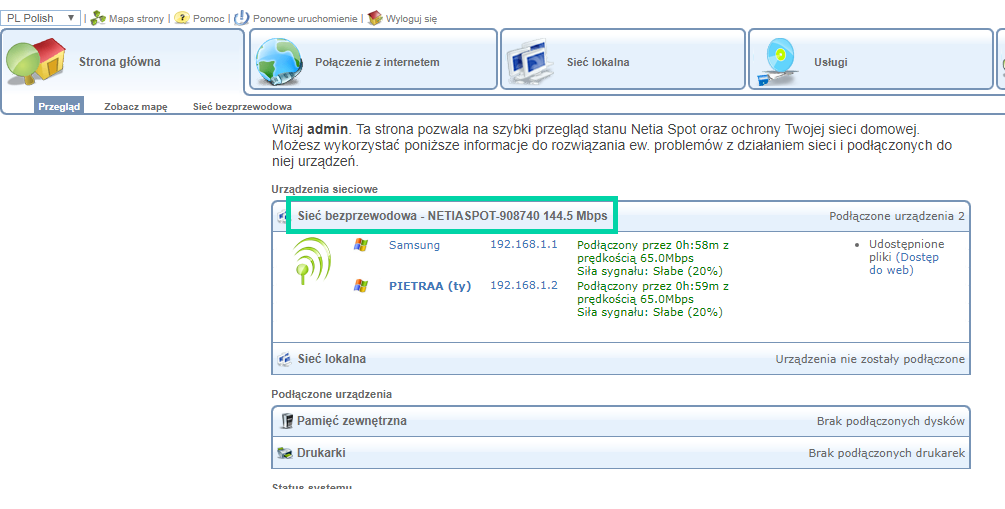
Kliknij na zakładkę sieć bezprzewodowa. W celu zapewnienia najlepszych osiągów połączenia bezprzewodowego zwróć uwagę na Tryb pracy nadajnika i kanał:
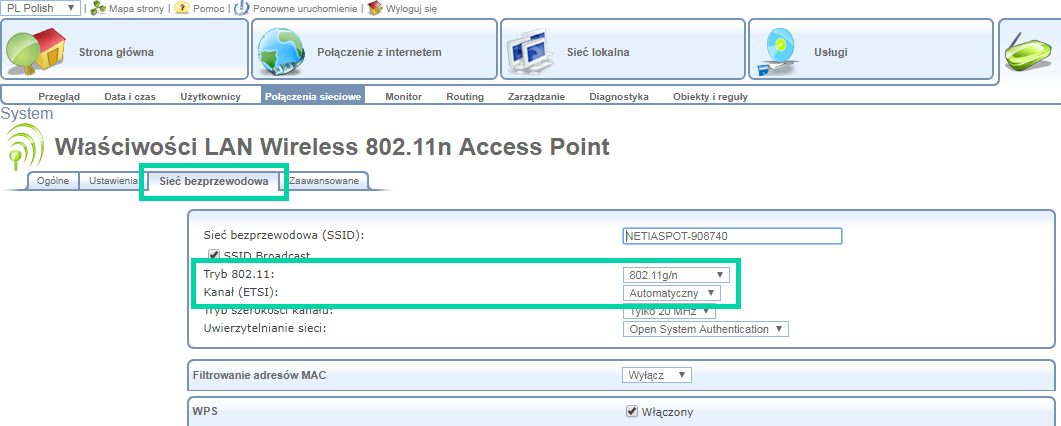
Tryb 802.11określa standard, w jakim ma być nadawany sygnał. Jeśli nie wiesz z jakiego standardu korzystają Twoje urządzenia, pozostaw Tryb na wartości domyślnej czyli b/g/n.
Kanał (ETSI): określa częstotliwość, na której ma być nadawany sygnał bezprzewodowy. Kanałów do wyboru jest 13 + automatyczny (automatycznie wybiera najmniej obciążony kanał).
Kanały 1, 6 oraz 11 to kanały niezależne, na których z reguły jakość połączenia jest najlepsza.
Każdy kanał ma określoną częstotliwość, która działa na poniższej zasadzie:
- kanał 1 ma największy zasięg, ale najmniejszy transfer
- kanał 13 ma najmniejszy zasięg, ale największy transfer
Zastosuj kanał 1 w przypadku słabego zasięgu w Twoim mieszkaniu.
Pomocne mogą okazać się aplikacje skanujące obciążenie kanałów przez ilość sieci bezprzewodowych. Należy pamiętać o fakcie, iż pasmo 2,4GHz jest współdzielone, tj. pracują na nim również urządzenia np. sąsiadów, co może powodować wzajemne zakłócanie sygnału.
Sprawdź programami skanującymi, który kanał w Twoim otoczeniu jest najmniej obciążony.
UWAGA: W celu wprowadzenia zmian kliknij Zastosuj.
W przypadku bardzo częstych zerwań połączenia, warto zmienić dwie wartości w ustawieniach nadajnika WiFi: Beacon Intervali DTIM Interval.
Beacon Interval odpowiada za czas pomiędzy sygnałami identyfikacji sieci, DTIM Interval odpowiada za czas pomiędzy komunikatami o zaistnieniu ruchu do stacji, budzący kartę ze stanu oszczędzania energii.
Z zakładki System wybierz Połączenia Sieciowe i kliknij w Lan Wireless 802.11n Access Point.
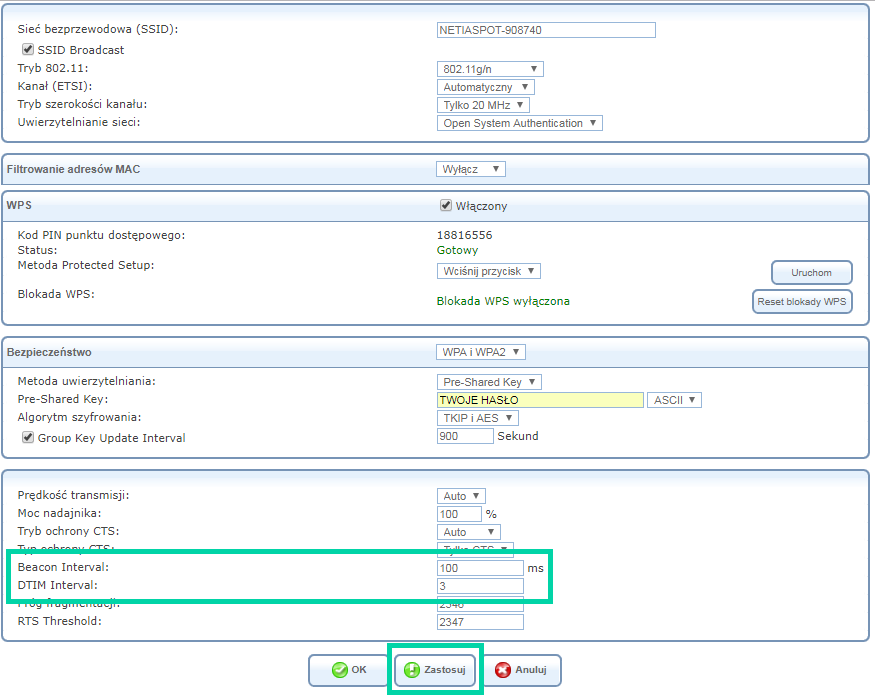
Domyślna wartość Beacon Interval to 100, DTIM Interval to 3. Zależnie od potrzeb, spróbuj zmienić wartość Beacon Interval na 200 bądź 500 milisekund. Wartość DTIM Interval zmień na 1. Zmiany w tych ustawieniach znacząco wpłyną na jakość połączenia bezprzewodowego i zredukują ilość zerwań.
UWAGA: W celu wprowadzenia zmian kliknij Zastosuj.

